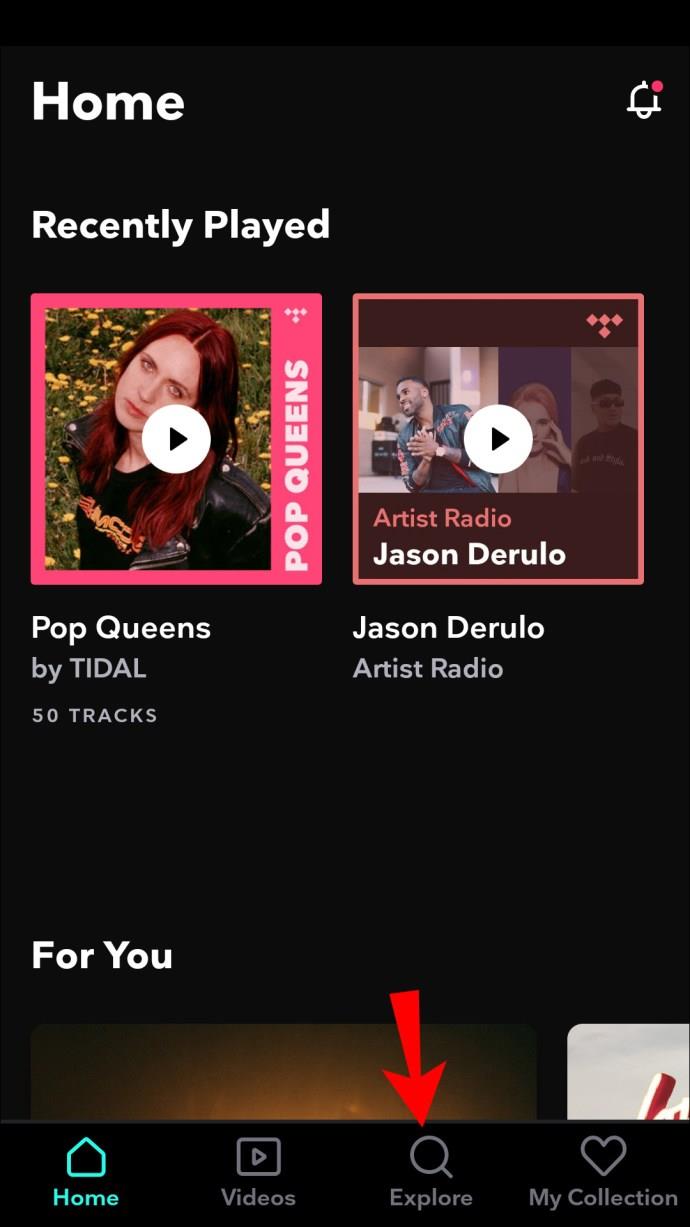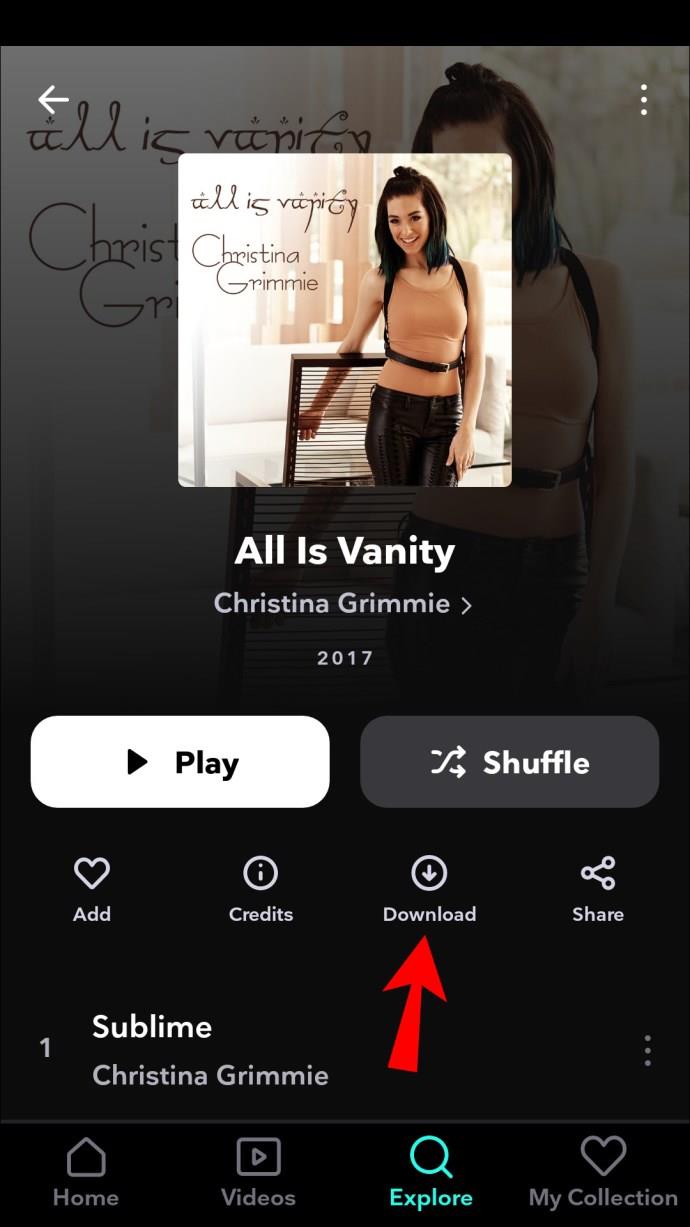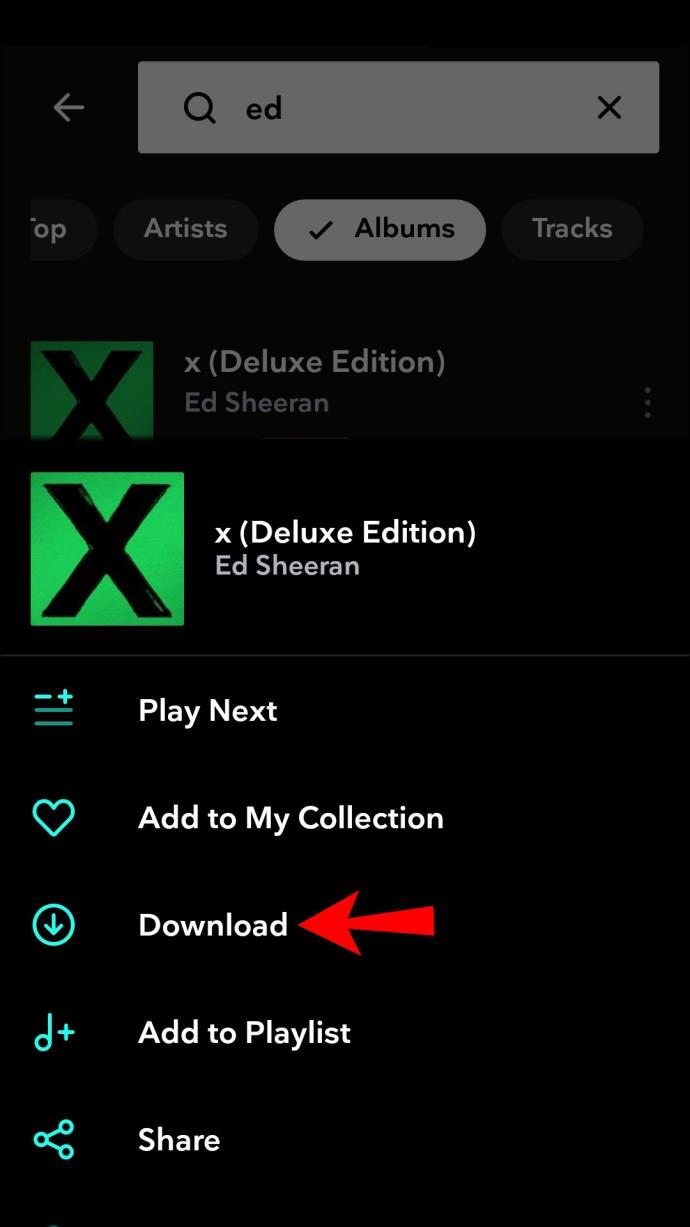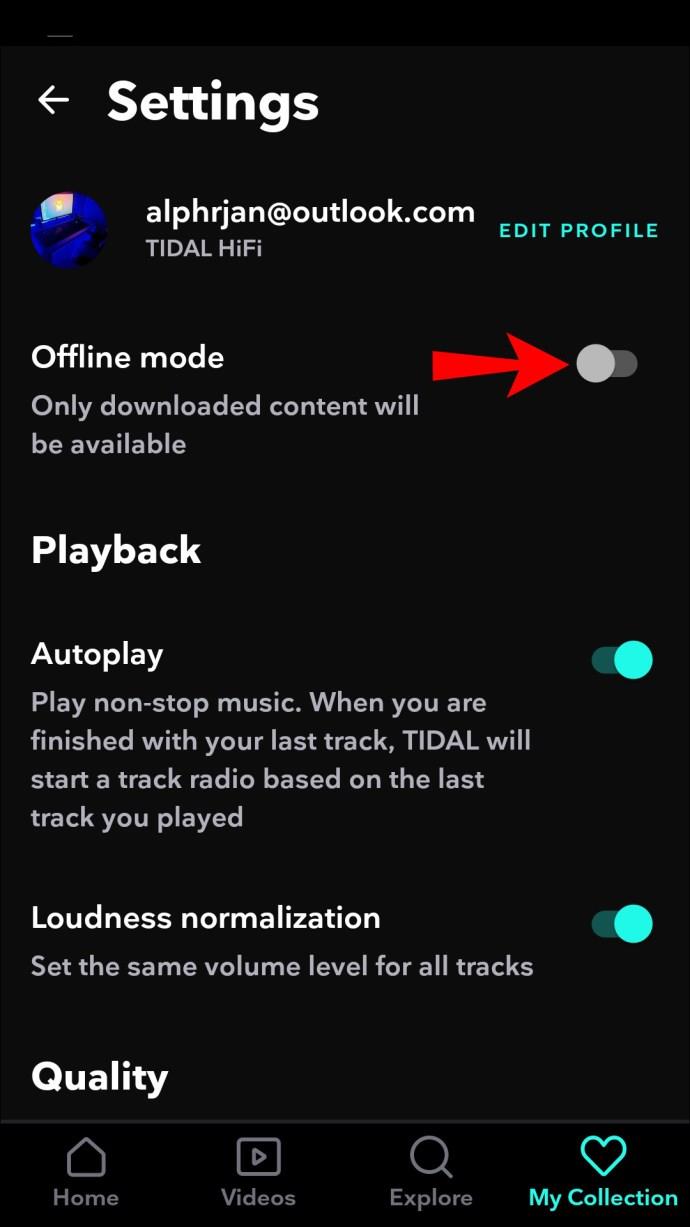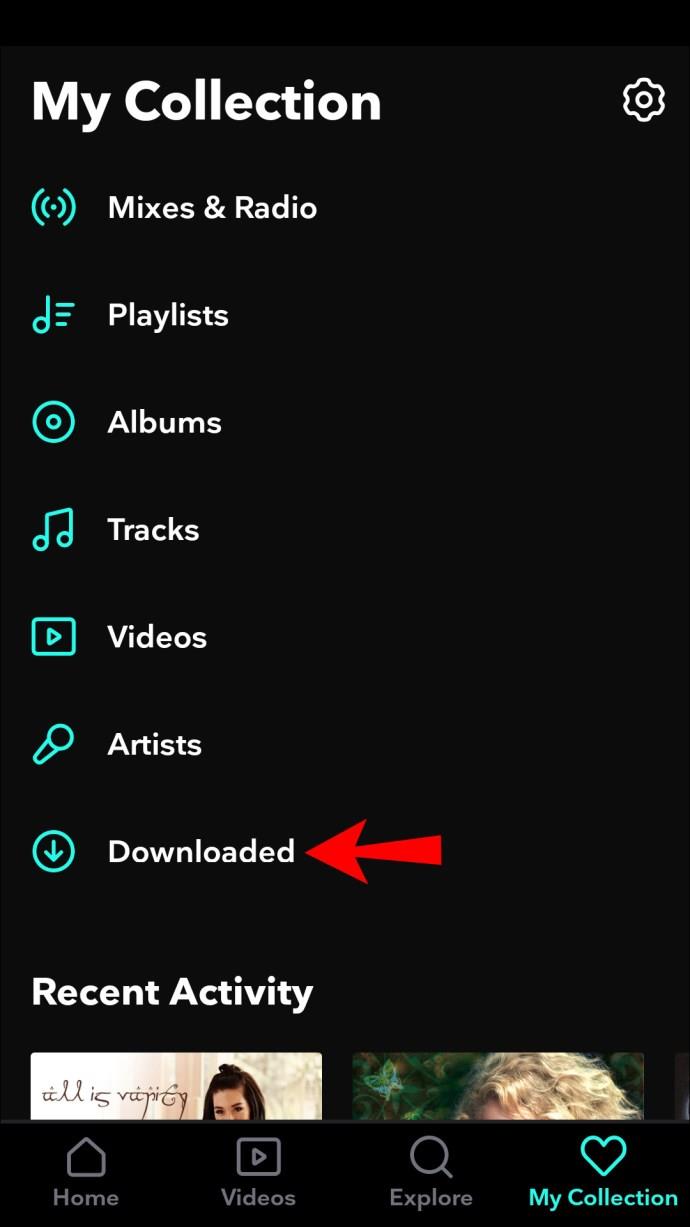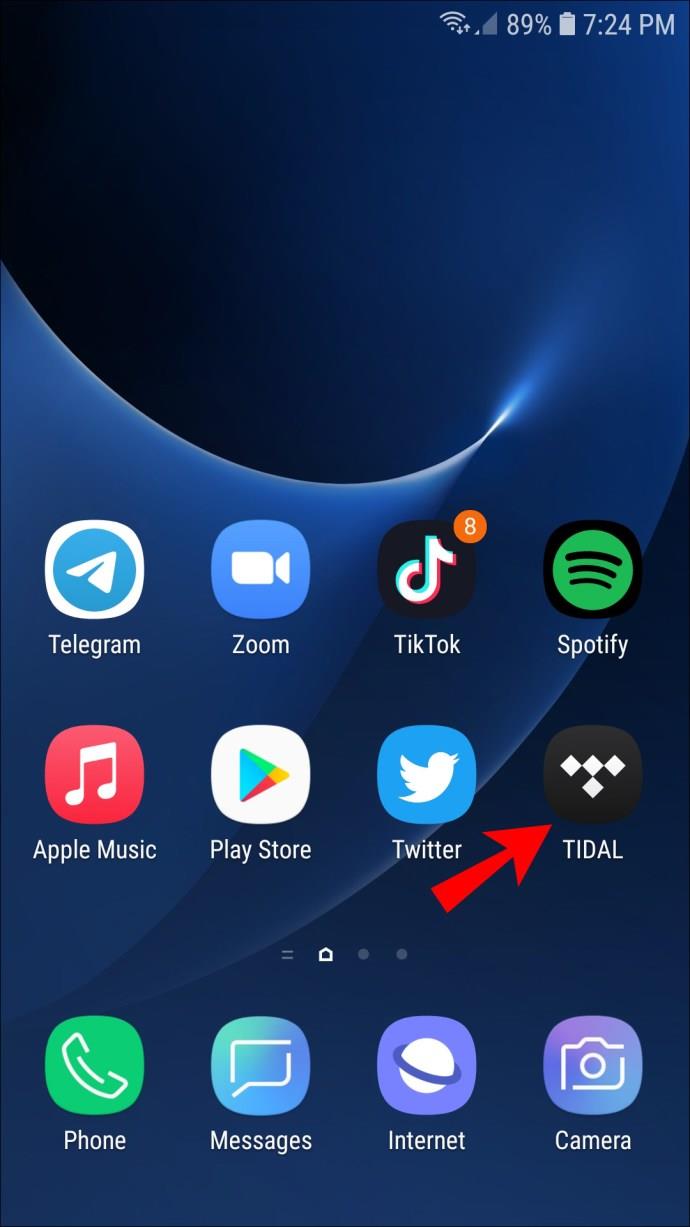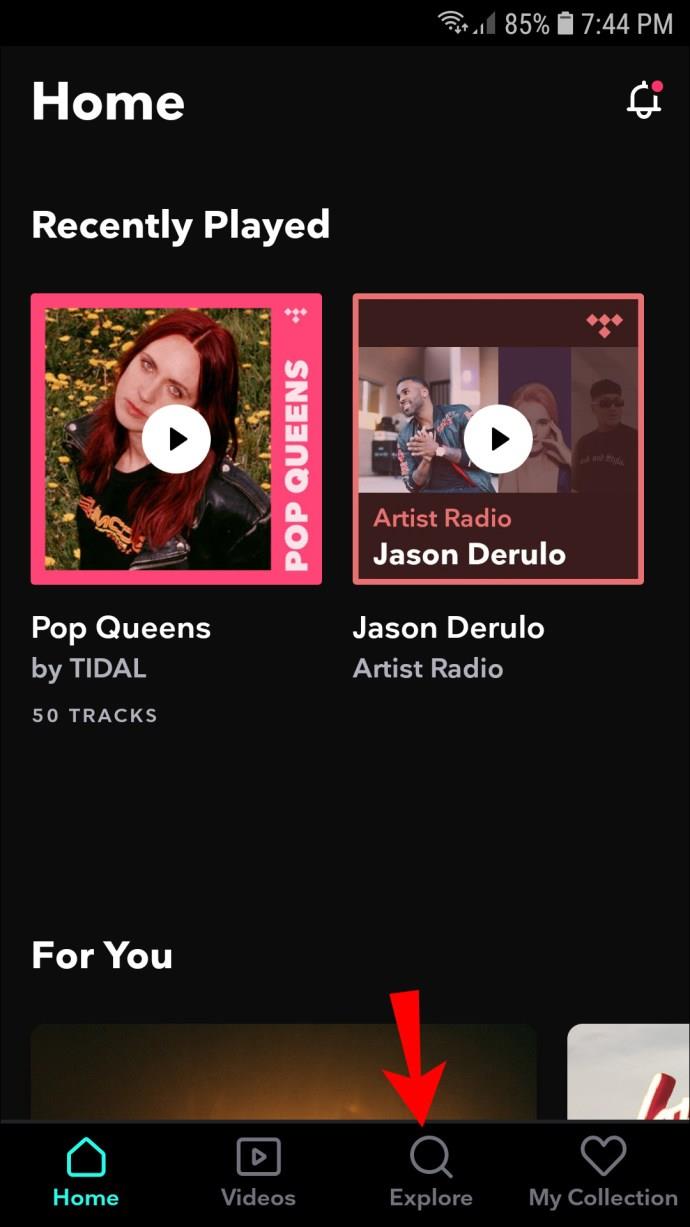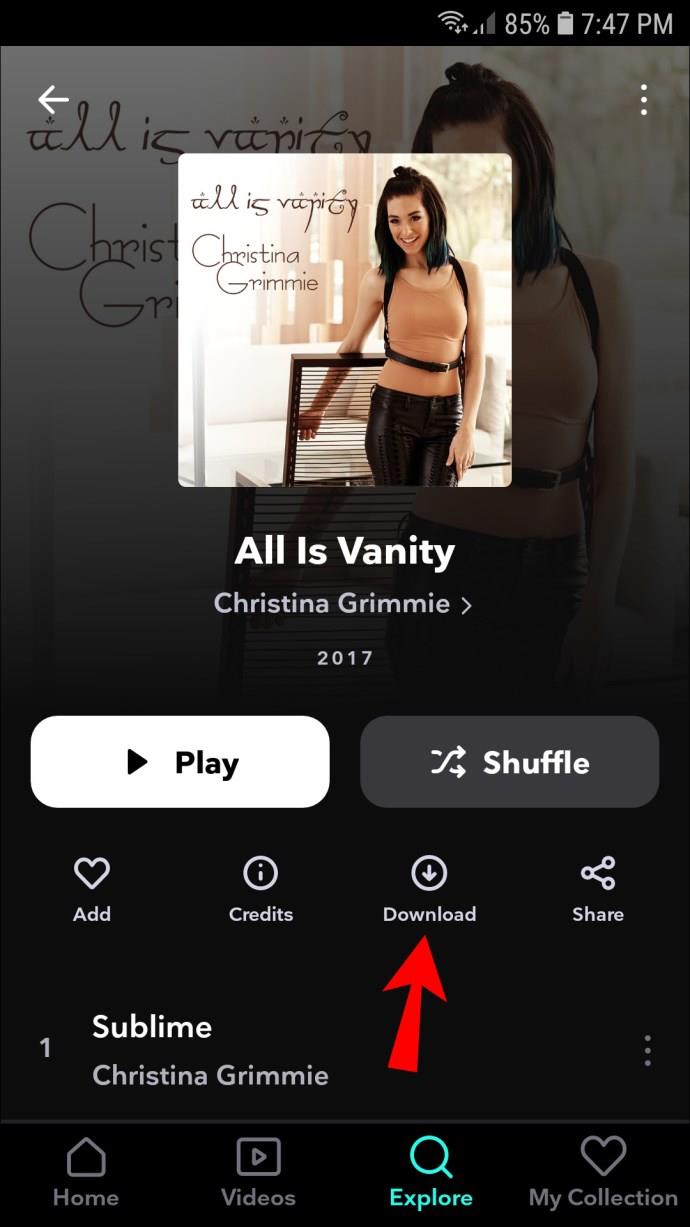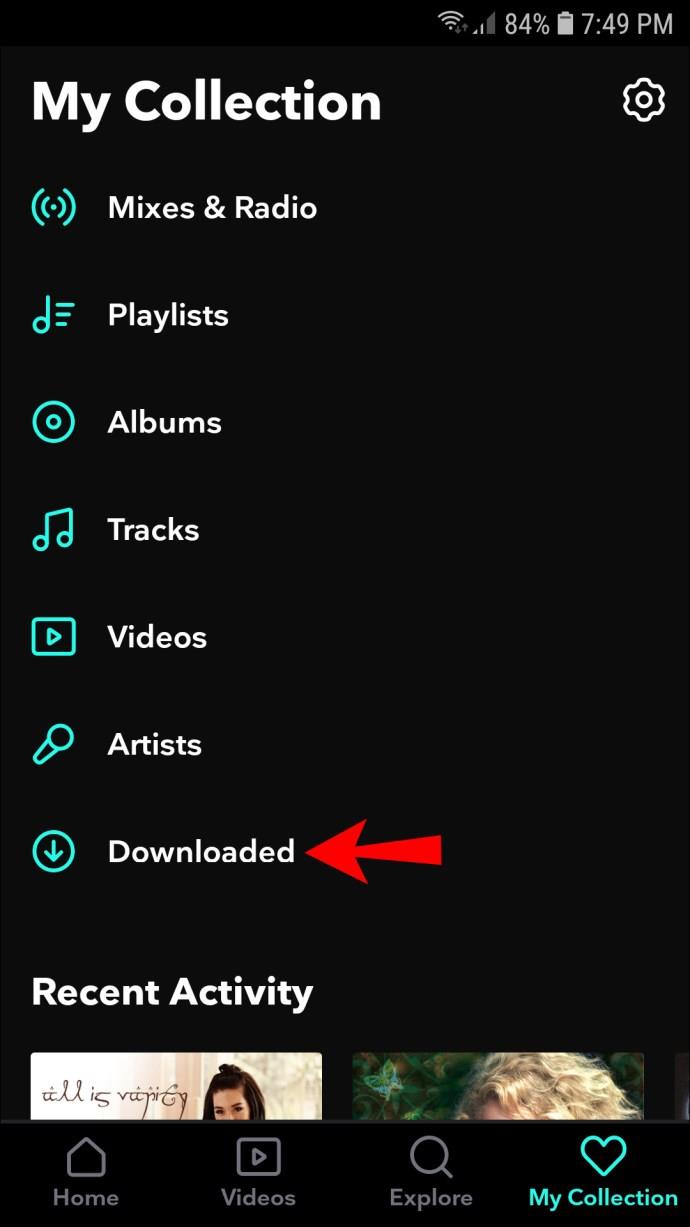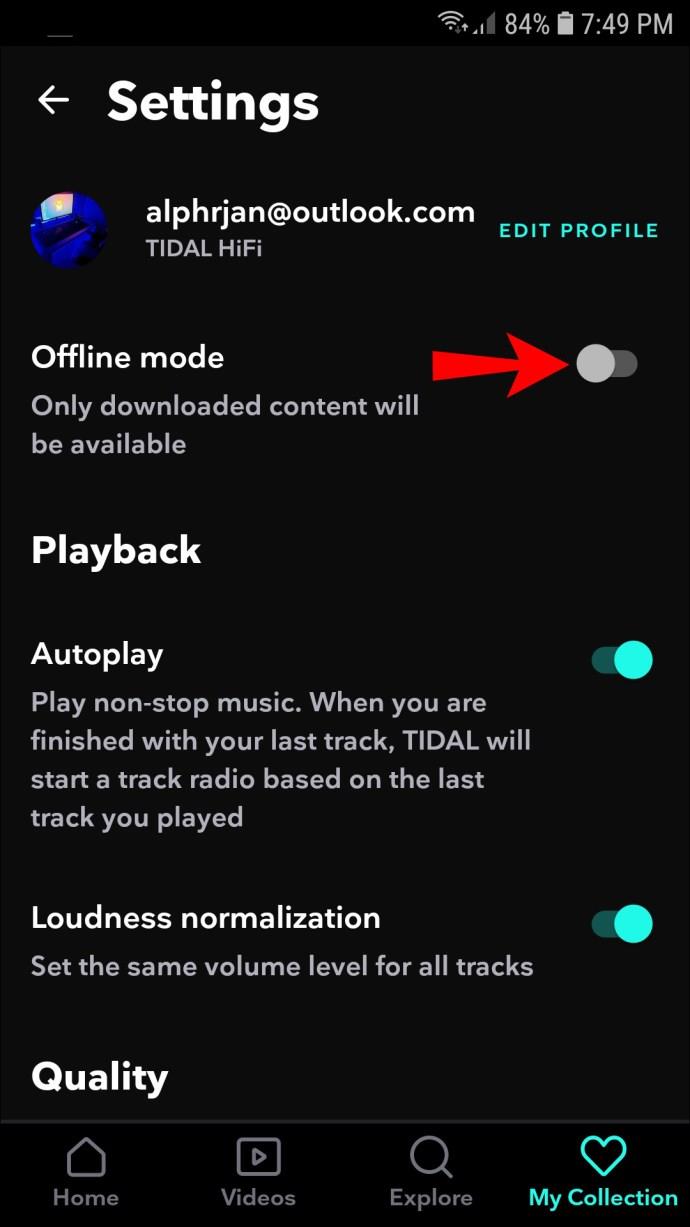Cihaz Bağlantıları
Tidal, bir başka popüler müzik akışı uygulamasıdır. Kapsamlı bir müzik kataloğuna erişimi ve yüksek kaliteli ve yüksek çözünürlüklü ses kalitesine odaklanması ile en iyilerden biri olarak kabul edilir.

Tidal, en sevdiği müziğe her zaman ve her yerden erişmek isteyen müzik severlere hitap ediyor. İndirdiğiniz müzikleri mobil cihazınızdan internet bağlantısı olmadan da dinleyebilirsiniz.
Tidal'da yeniyseniz, çevrimdışı keyif için nasıl müzik indireceğinizi göstereceğiz ve bilgisayarınız aracılığıyla çevrimdışı oynatma için kolay geçici çözümü açıklayacağız.
PC'nizde Tidal'da Çevrimdışı Çalmak İçin Müzik Nasıl İndirilir
Şu anda bir mobil cihazda yalnızca çevrimdışı müzik çalabilirsiniz. Ancak iyi haber şu ki, bilgisayarınızdan çevrimdışı oynatmayı etkinleştirmek için üçüncü taraf araçlar mevcut.
DRmare Tidal Music Converter ve AudFree Tidal Music Converter şu anda piyasadaki en iyilerden ikisi. Orijinal kaliteyi ve diğer her şeyi koruyan düz ses dosyalarına dönüştürülen Tidal dosya indirmelerini kolaylaştırırlar.
Şimdi size DRmare Tidal Music Converter kullanılarak nasıl yapıldığını göstereceğiz:
- DRmare Tidal Music Converter'ı indirin ve kurun .
- DRmare Tidal Music Converter'ı açın (Tidal otomatik olarak açılacaktır).
- Tidal uygulamasında sağ üstteki büyüteç simgesini seçin .
- Şarkı adını, albüm veya sanatçı adını ya da anahtar sözcükleri kullanarak istediğiniz müziği arayın. Sonuçlarınız arama alanının altında görüntülenecektir.
- İstediğiniz şarkı bağlantılarını kopyalayıp DRmare arama çubuğuna teker teker yapıştırın.
- Artı + işareti düğmesine tıklayın, ardından DRmare müziğinizi yükleyecek ve ana pencerede gösterecektir.
- Ardından, bir ses çıkış formatı ayarlamanız gerekir. Bunu yapmak için DRmare'deki menü simgesine tıklayın .
- Açılır pencereden Tercihler'i ve ardından Dönüştür'ü seçin .
- Aralarından seçim yapabileceğiniz altı format olacak, bu yüzden sadece istediğinizi seçin. İz biti ve örnekleme hızı gibi şeyleri de düzenleyebilirsiniz.
- İşiniz bittiğinde, Dönüştür düğmesine tıklayın.
Tidal müziğinizin masaüstünüzde çevrimdışı dinlemeye hazır olması için birkaç saniye bekleyin.
Bir iPhone'da Tidal'da Çevrimdışı Çalmak İçin Müzik Nasıl İndirilir
Bir iOS cihazında Tidal'dan müzik indirmek ve dinlemek için:
- Tidal'ı açın .
- İstediğiniz müziği aramak için arama çubuğuna dokunun .
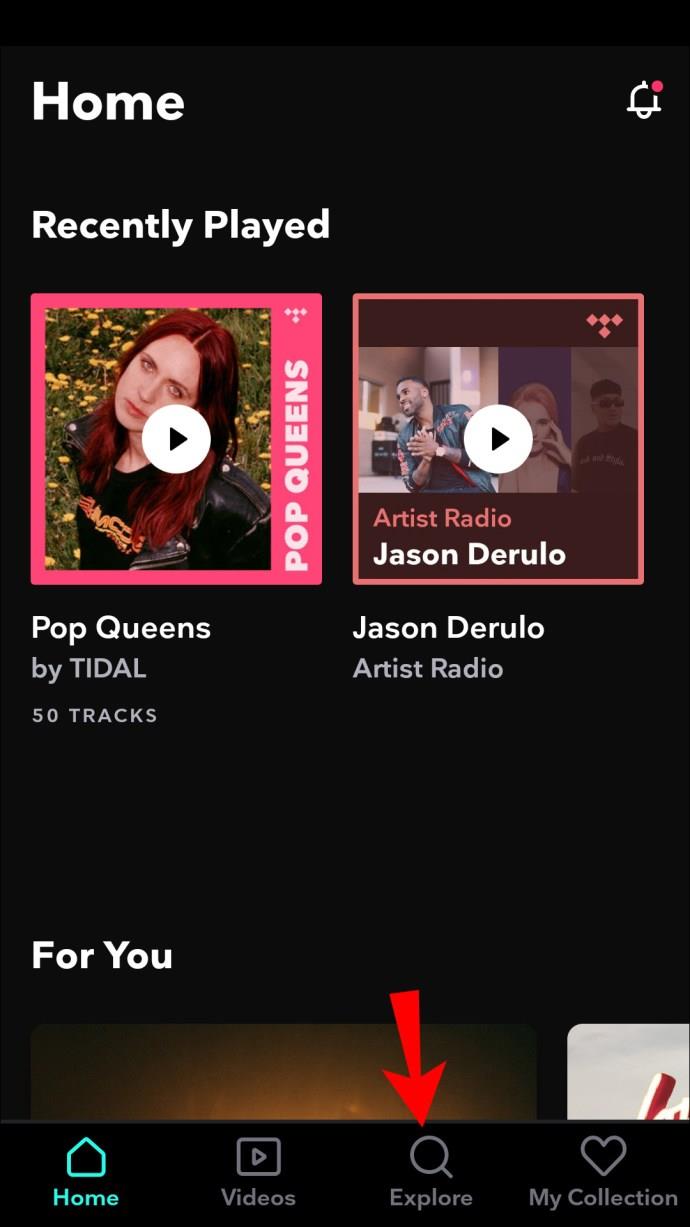
- Ardından, albüme/çalma listesine dokunun ve telefonunuza indirmek için İndir simgesine dokunun.
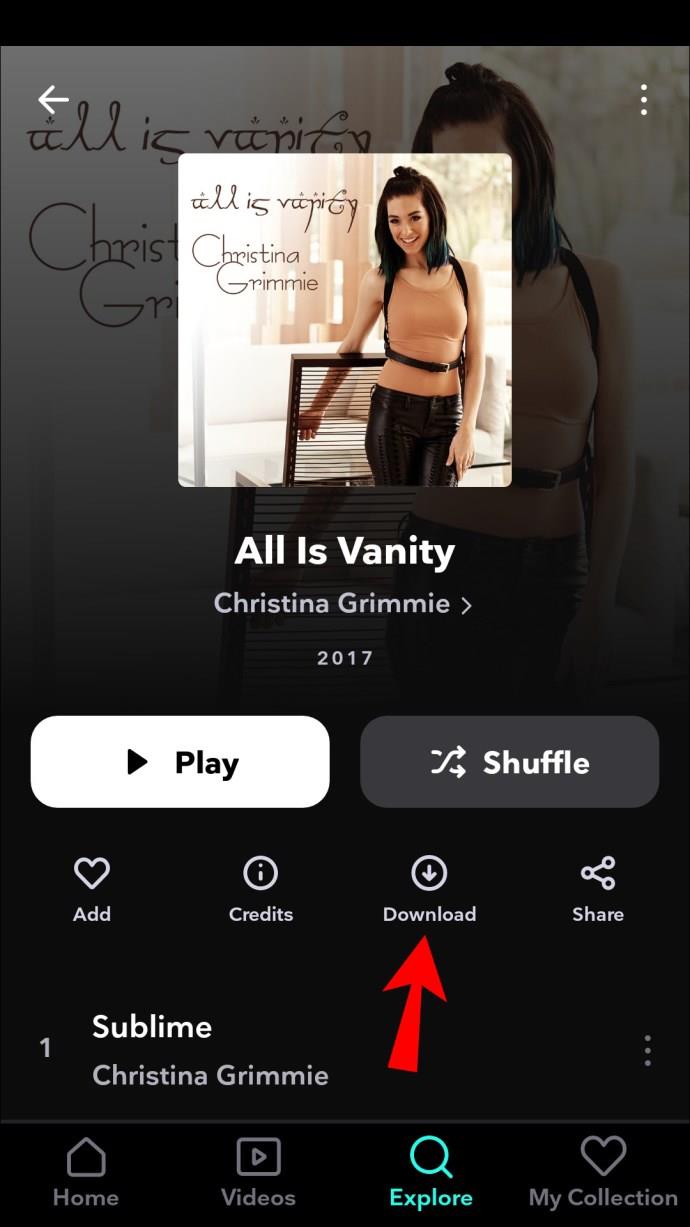
- Tek parça indirme için parça adına uzun basın, ardından İndir öğesini seçin .
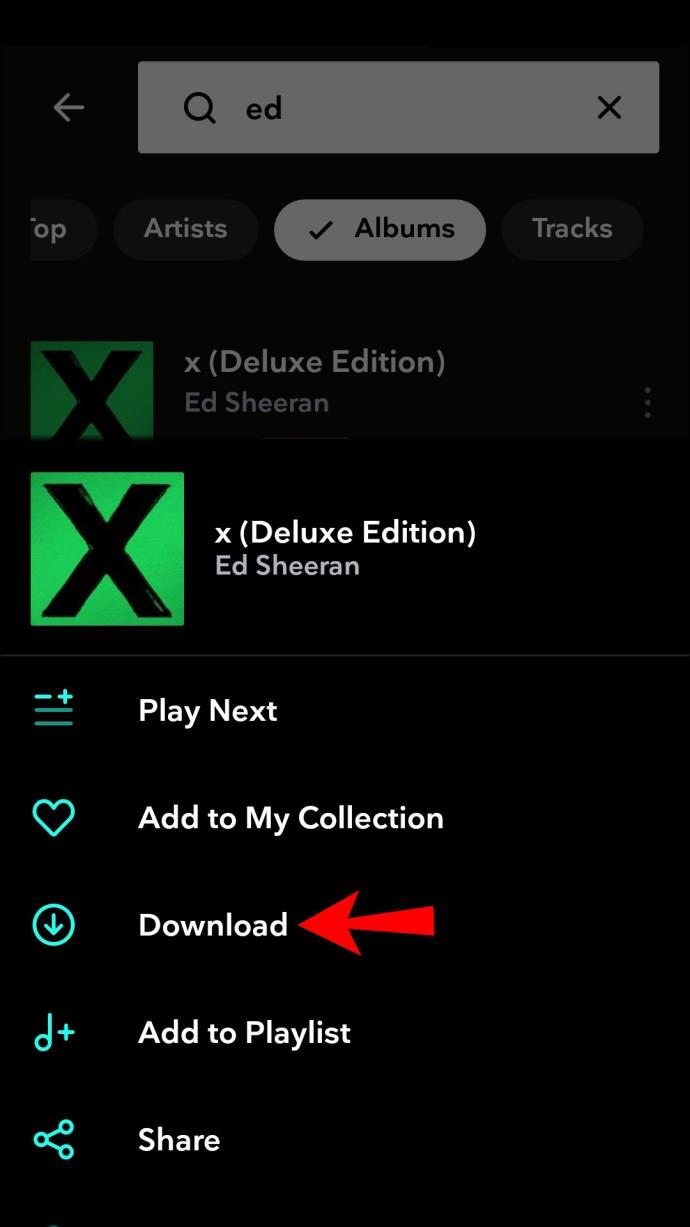
- Çevrimdışı modu etkinleştirmek için soldaki menüden Çevrimdışı seçeneğine dokunun .
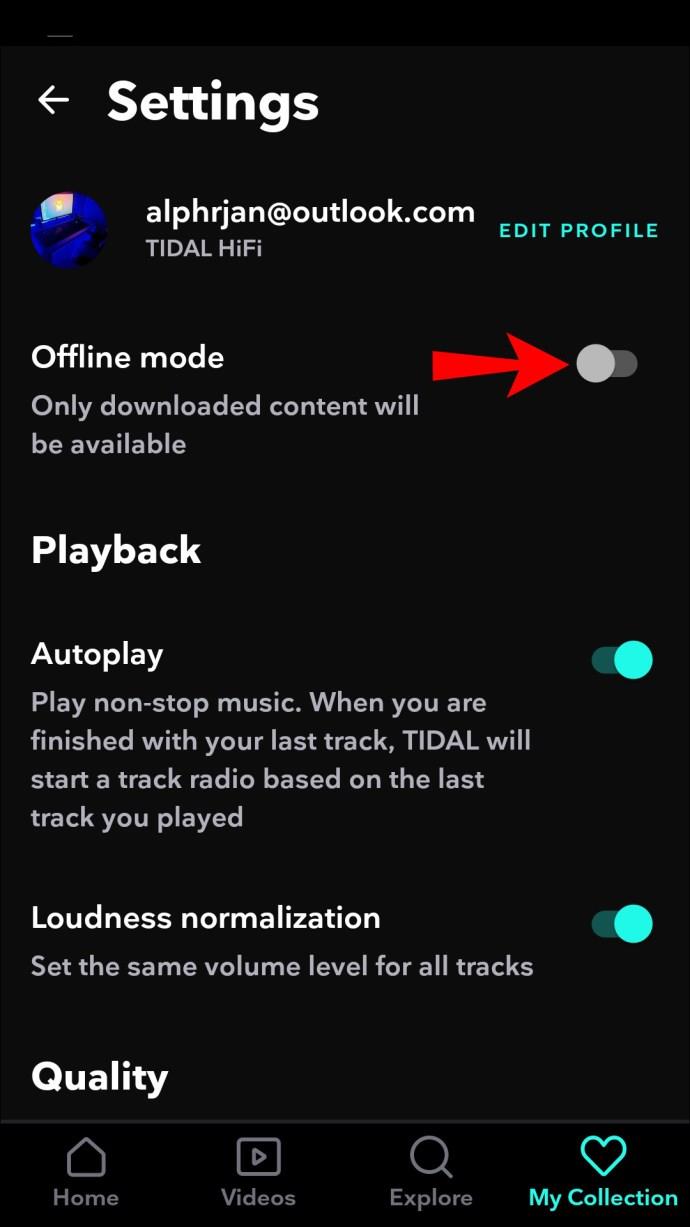
- İndirdiğiniz içerik, Koleksiyonum ve İndirilenler altında görüntülenecektir .
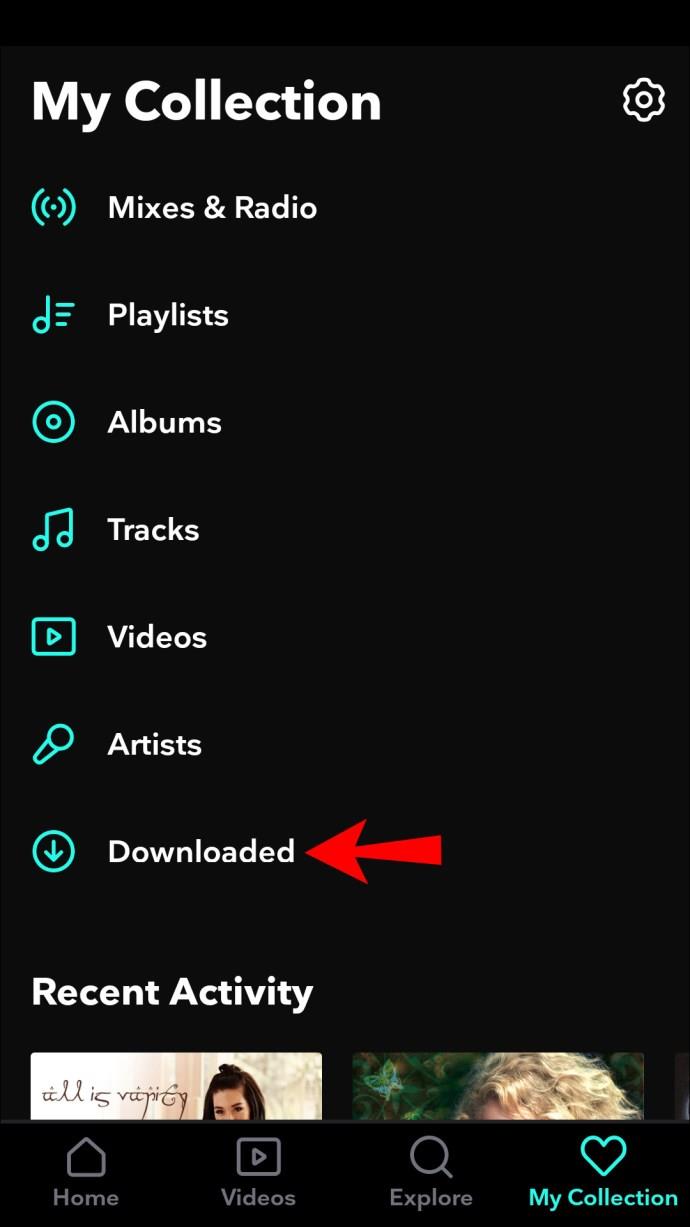
Bir Android'de Tidal'da Çevrimdışı Çalmak İçin Müzik Nasıl İndirilir
Bir Android cihazda Tidal'dan müzik indirmek ve dinlemek için:
- Tidal uygulamasını açın .
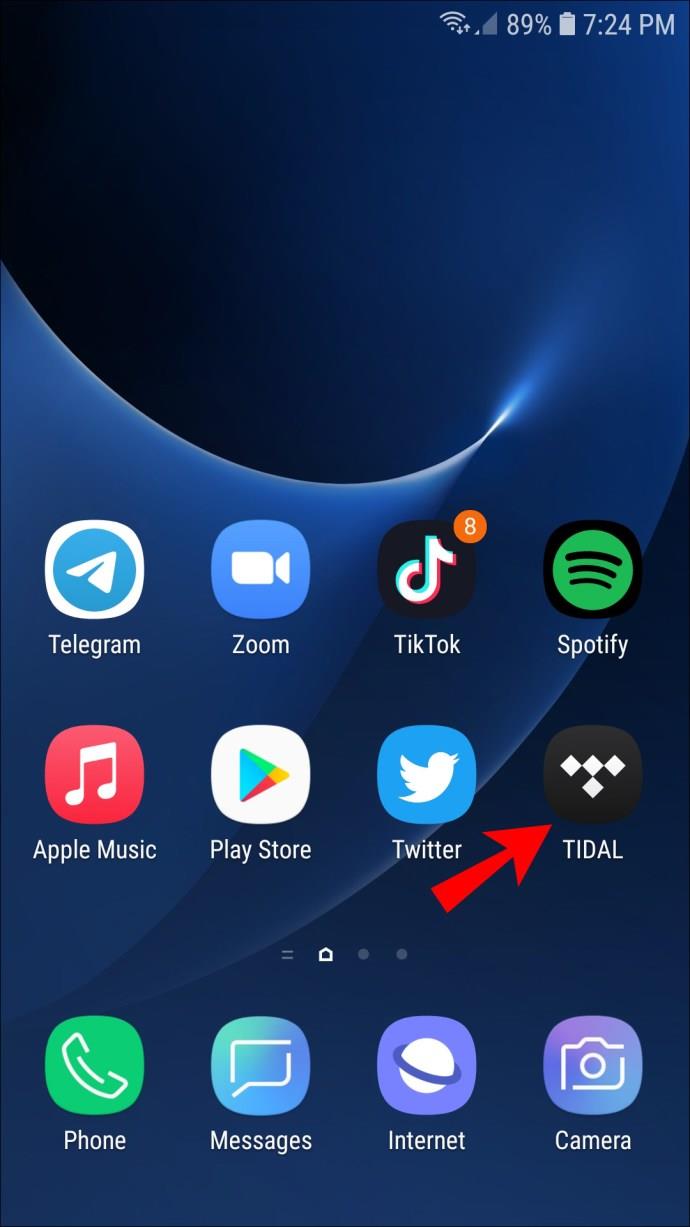
- İstediğiniz çalma listelerini/albümleri aramaya girmek için ekranın alt kısmına doğru Arama çubuğuna dokunun.
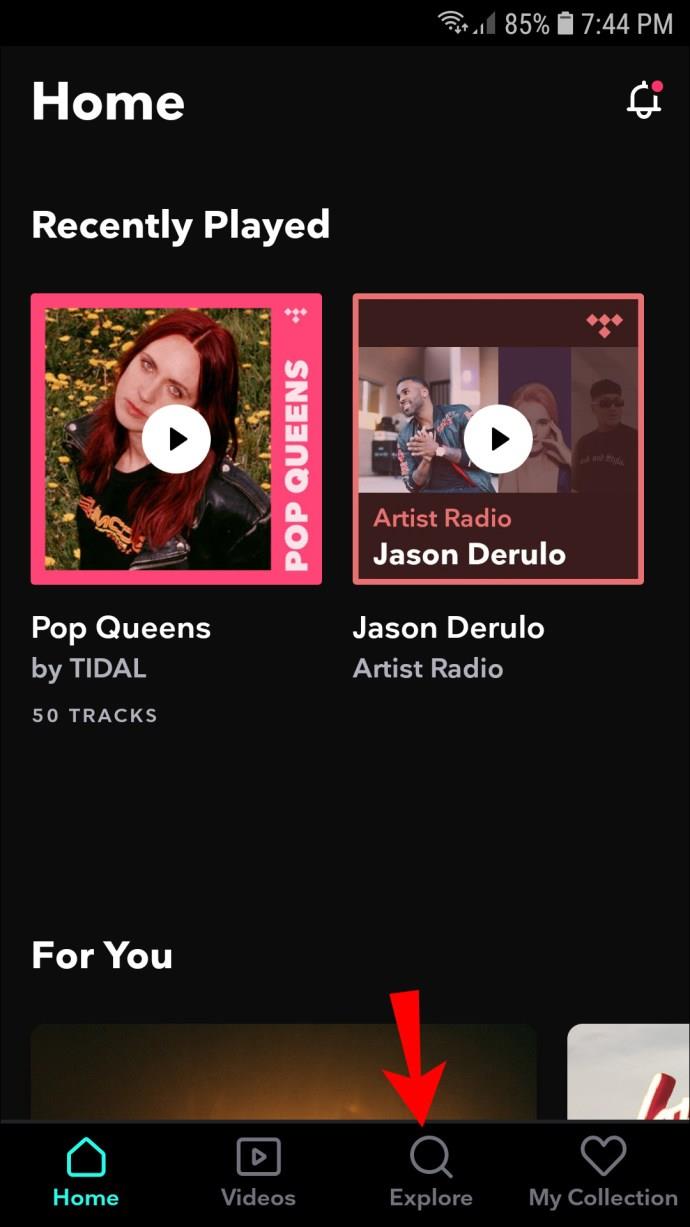
- Ardından, seçmek için çalma listesine/albüme dokunun. Cihazınıza indirmeye başlamak için İndir simgesine dokunun .
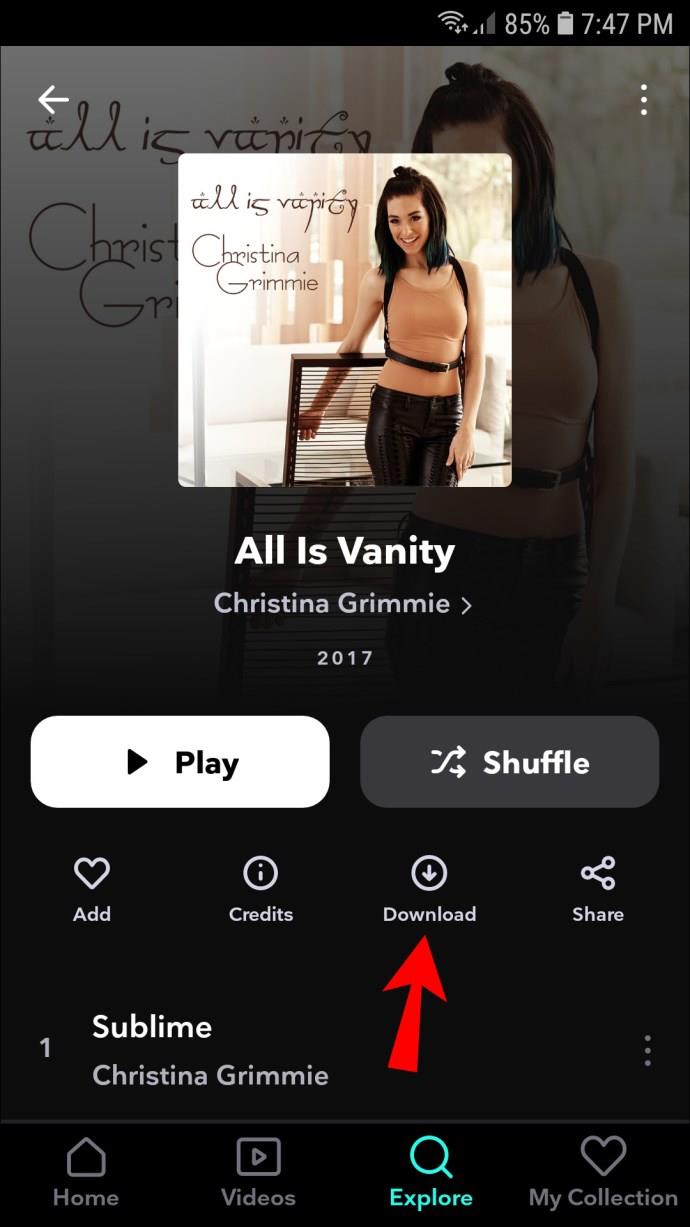
- Tek bir parçayı indirmek için parça adına uzun basın ve İndir öğesini seçin .

- İndirirken uygulamayı açık bırakın.
- Tamamlandığında, müziğinizi görmek için Koleksiyonum'a ve ardından İndirilenler'e dokunun.
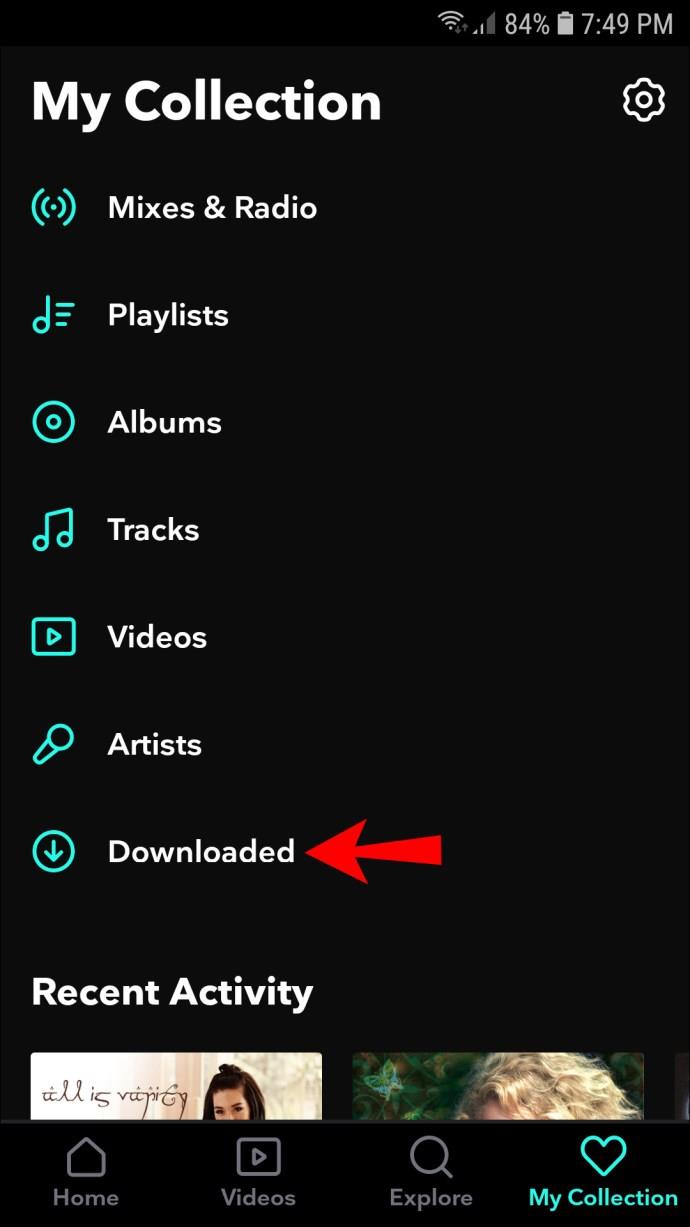
- Soldaki menüden Çevrimdışı seçeneğine dokunarak çevrimdışı modu etkinleştirin .
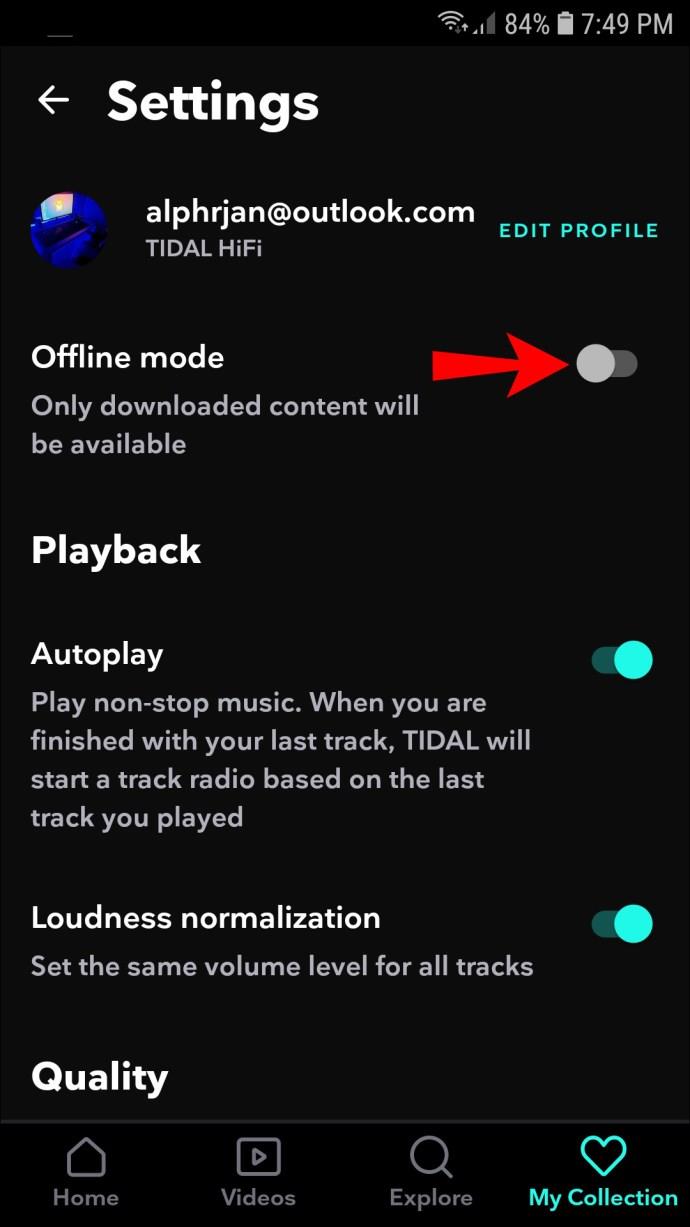
Ek SSS
Tidal indirmeleri nerede saklanır?
Tidal indirmeleriniz , ekranın sağ alt kısmındaki Koleksiyonum öğesini seçip ardından İndirilen bağlantısına tıklayarak görülebilir .
Tidal'ın indirme sınırı var mı?
Tidal'da 10.000 adede kadar şarkı indirebilirsiniz.
Müziğin Gelgit Dalgası
Tidal, yüksek kaliteli ses ve çevrimdışı oynatma sunan birinci sınıf bir müzik akışı hizmetidir. Kullanıcı dostu arayüz, en sevdiğiniz müziği indirmeyi kolaylaştırmak için tasarlanmıştır.
Tidal'ın şu ana kadar sunduğu hizmetler hakkında ne düşünüyorsunuz? Denemeye karar vermene ne sebep oldu? Aşağıdaki yorumlar bölümünde düşüncelerinizi paylaşmaktan çekinmeyin.